Videobestanden coderen van één container naareen ander kan een geavanceerde en complexe taak zijn, vooral als je niet veel weet over het bijbehorende technische jargon. Bovendien hebt u verschillende codecs en schakelaars nodig om het coderingsproces uit te voeren voordat u uw definitieve kopie maakt. X264GUI is een open source x264 video-encoder diebiedt grafische gebruikersinterface (zoals de naam al aangeeft) door verschillende codecs te integreren. Het kan voornamelijk worden gebruikt voor het coderen van high-definition videobestanden naar MKV-, AVI-, x264- en MP4-containers, omdat dit de meest populaire zijn onder high-def freaks. De applicatie bevat veel geavanceerde functies en laat je een video coderen van een avisynth-script (je kunt hier meer lezen over avisynth). Er zijn verschillende vooraf ingestelde codec-profielen geïntegreerd in deze tool, of u kunt uw eigen profielen maken op basis van uw voorkeuren.
Het programma heeft een eenvoudige gebruikersinterface met in totaal zes verschillende tabbladen, elk met een eigen set opties. Klik op om een videobestand te coderen Hoofd tabblad (als u er nog niet bent) en selecteer de invoer- en uitvoermap van uw videobestand. U kunt ook toevoegen qp en Timecode bestanden door op de bijbehorende knoppen te klikken. Zoals ik al eerder zei, bevat de applicatie een aantal vooraf ingestelde profielen voor verschillende video-uitgangen. Om een vooraf ingesteld profiel te gebruiken, moet u eerst klikken Profielen inschakelen, en selecteer vervolgens het gewenste profiel in het vervolgkeuzemenu.

De instellingen kunt u nog een paar opties configureren, zoals het type codering en de uitvoerkwaliteit (standaard is 20). Bovendien kunt u video handmatig invoeren Resolutie, SAR, FPS en Kleurinvoerbereik. U kunt ook een aangepaste opdracht invoeren, maar schakel deze eerst in door te klikken Actief.
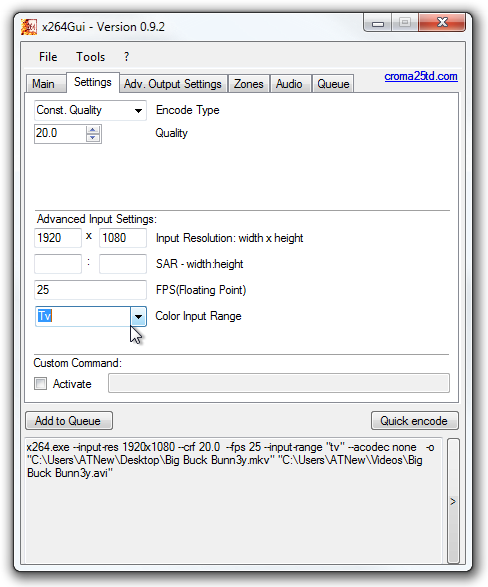
Klik op als u enkele geavanceerde opties wilt configureren Adv. Uitgangsinstellingen tab. Hier kunt u selecteren Kleurmatrix, Kleuruitvoerbereik, Overdracht, Overscan, Primaire kleuren en Video formaat. Als u een functie niet kunt begrijpen, kunt u deze standaard laten staan Undef staat. De zones kunt u aanpassen Quantizier of bitrate door in te voeren Begin en Einde frames.
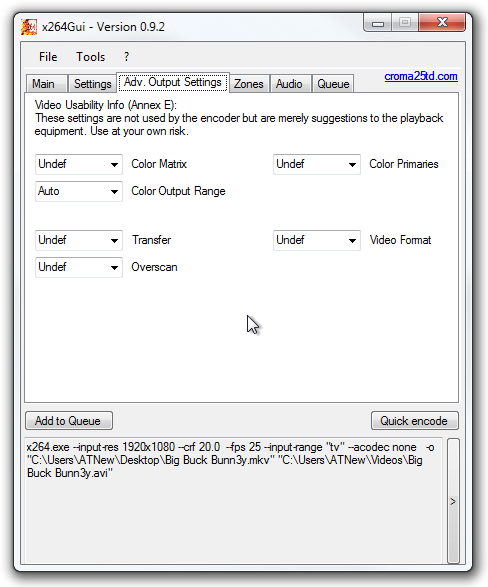
Als u meerdere audiostreams aan uw container wilt toevoegen, kunt u dit doen door naar de audio en selecteer vervolgens een audiobestand dat u met de video wilt coderen. Hier kunt u ook configureren Audiomodus en Audio-indeling. U kunt de uitvoerkwaliteit instellen door te verhogen / verlagen Geluidskwaliteit schuifregelaar (van 0 tot 9). Ten slotte kunt u meerdere videobestanden coderen door ze toe te voegen aan Wachtrij, waardoor u tijd kunt besparen door verschillende bestanden afzonderlijk te coderen.
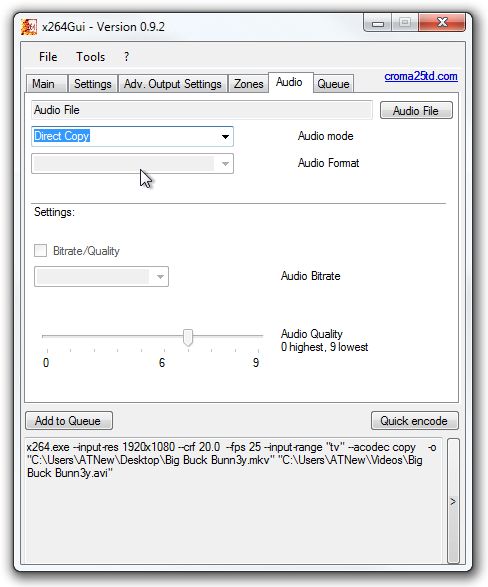
Wanneer u klaar bent met het aanpassen van uw instellingen, Klik Snel coderen om het coderingsproces te starten. Ga nu rustig zitten en wacht tot het proces is voltooid. Dit kan enkele tot enkele minuten duren, afhankelijk van uw bestandsgrootte en hardwarespecificaties.
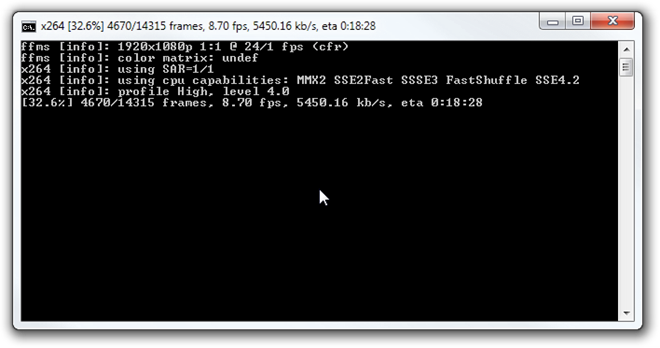
De tool werkt op Windows XP, Windows Vista, Windows 7 en Windows 8.
X264GUI downloaden






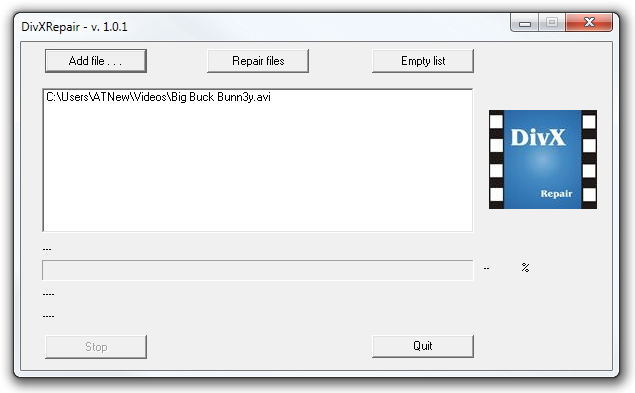






Comments